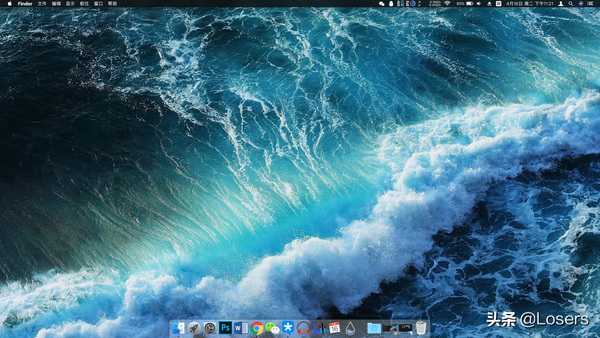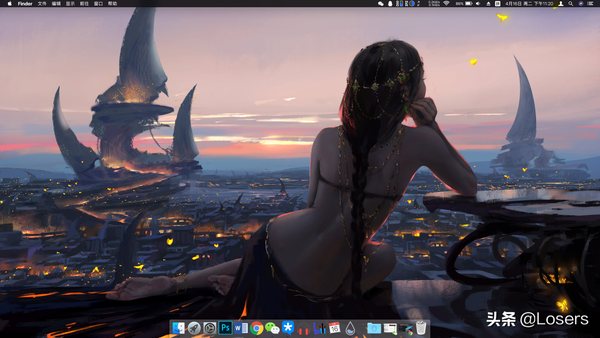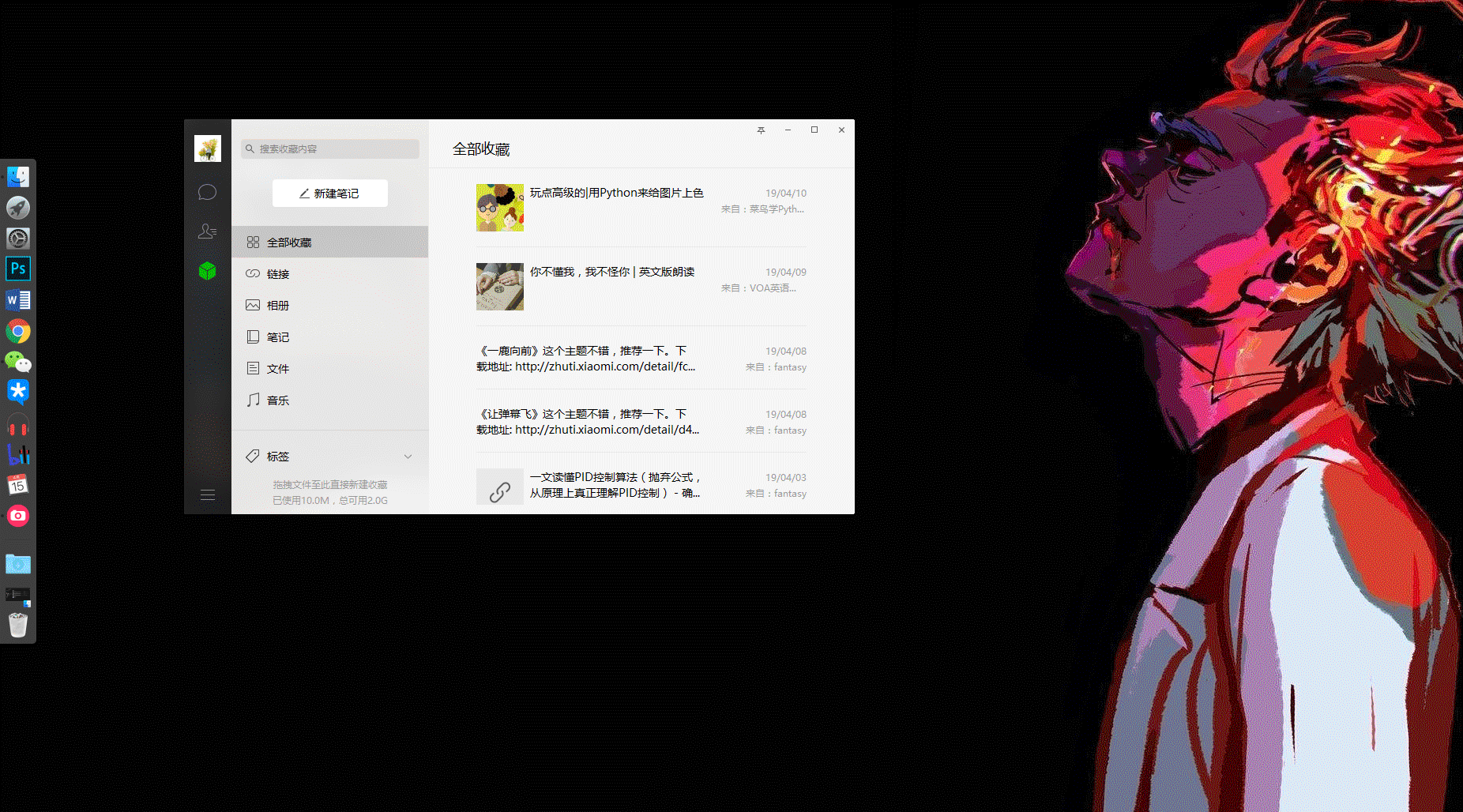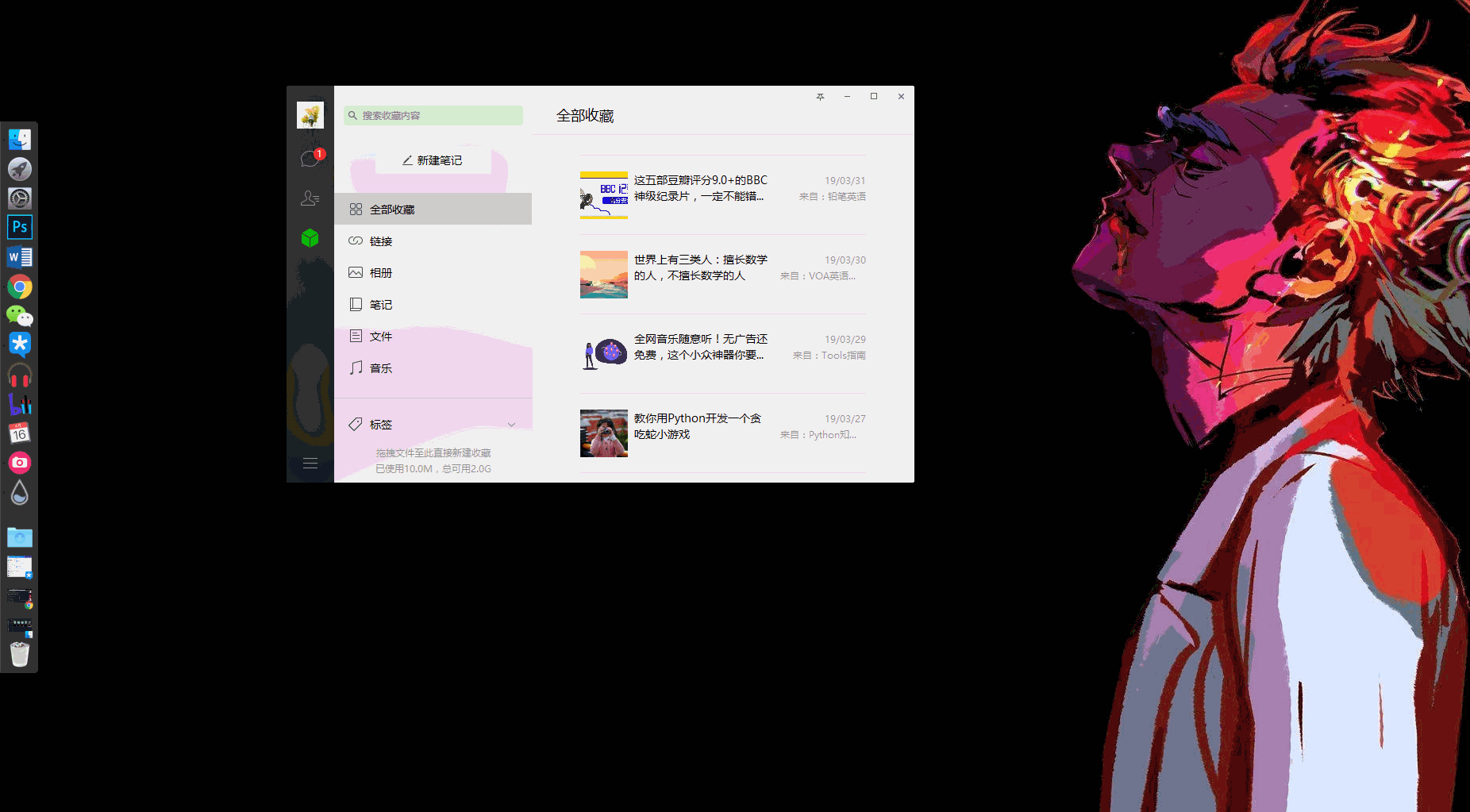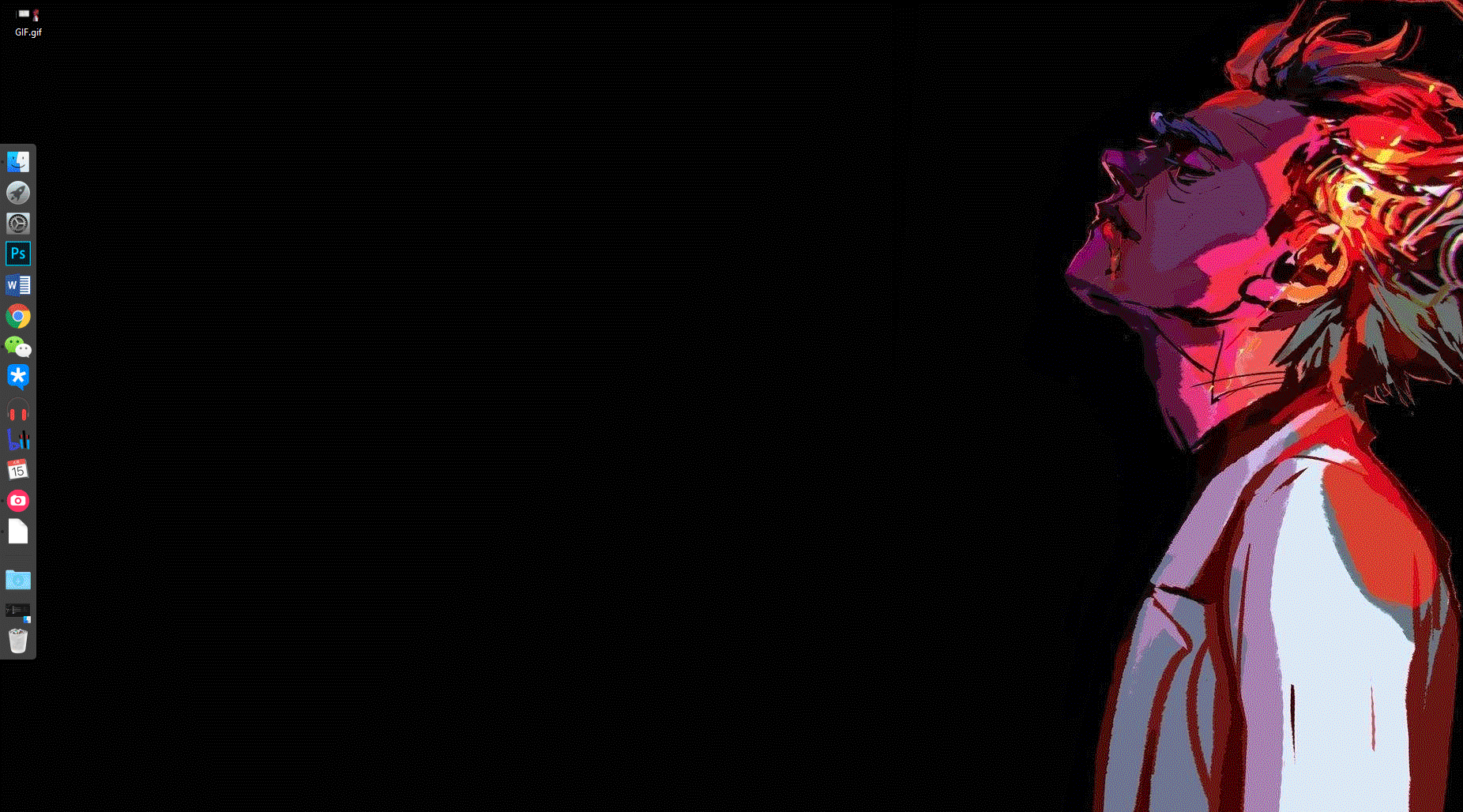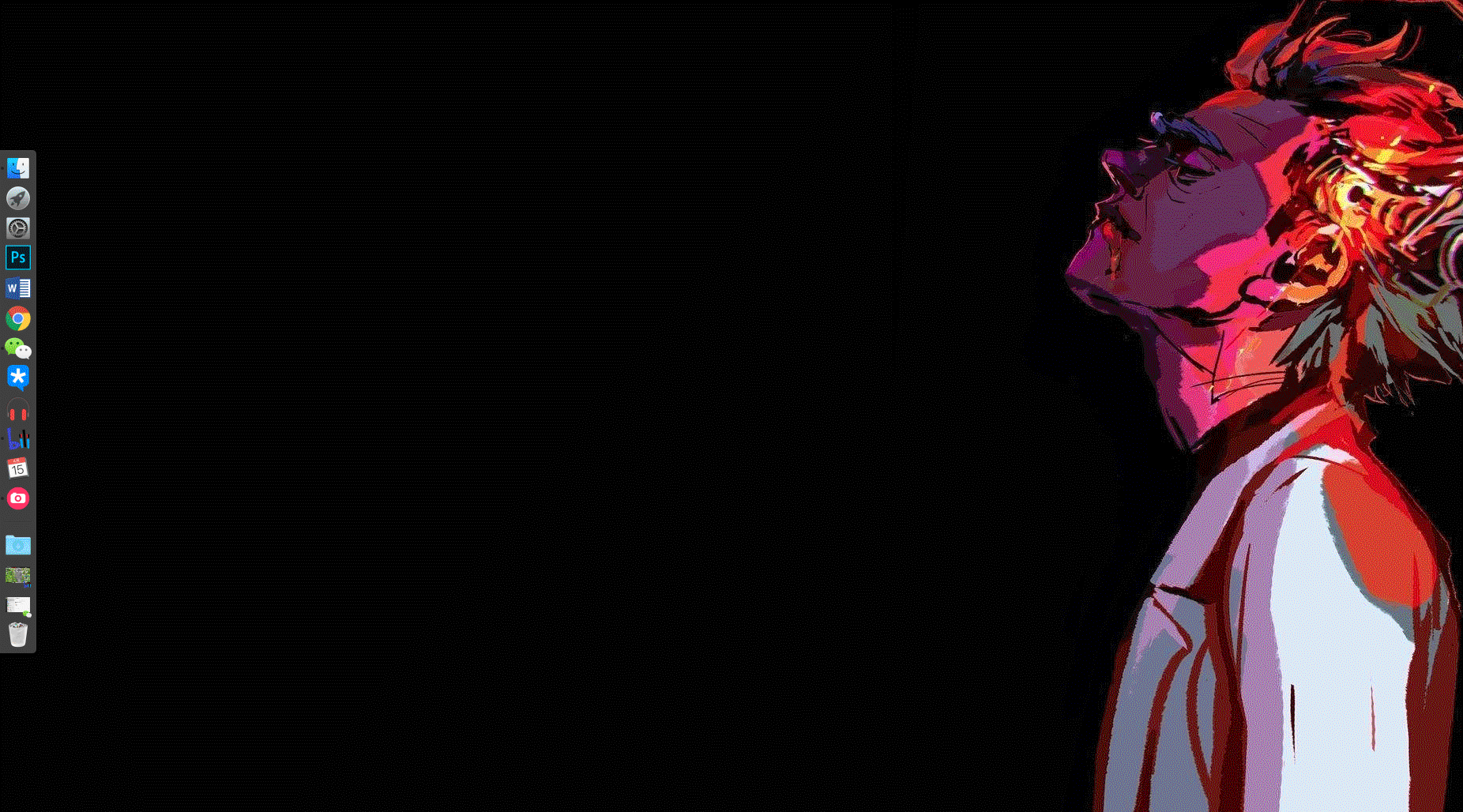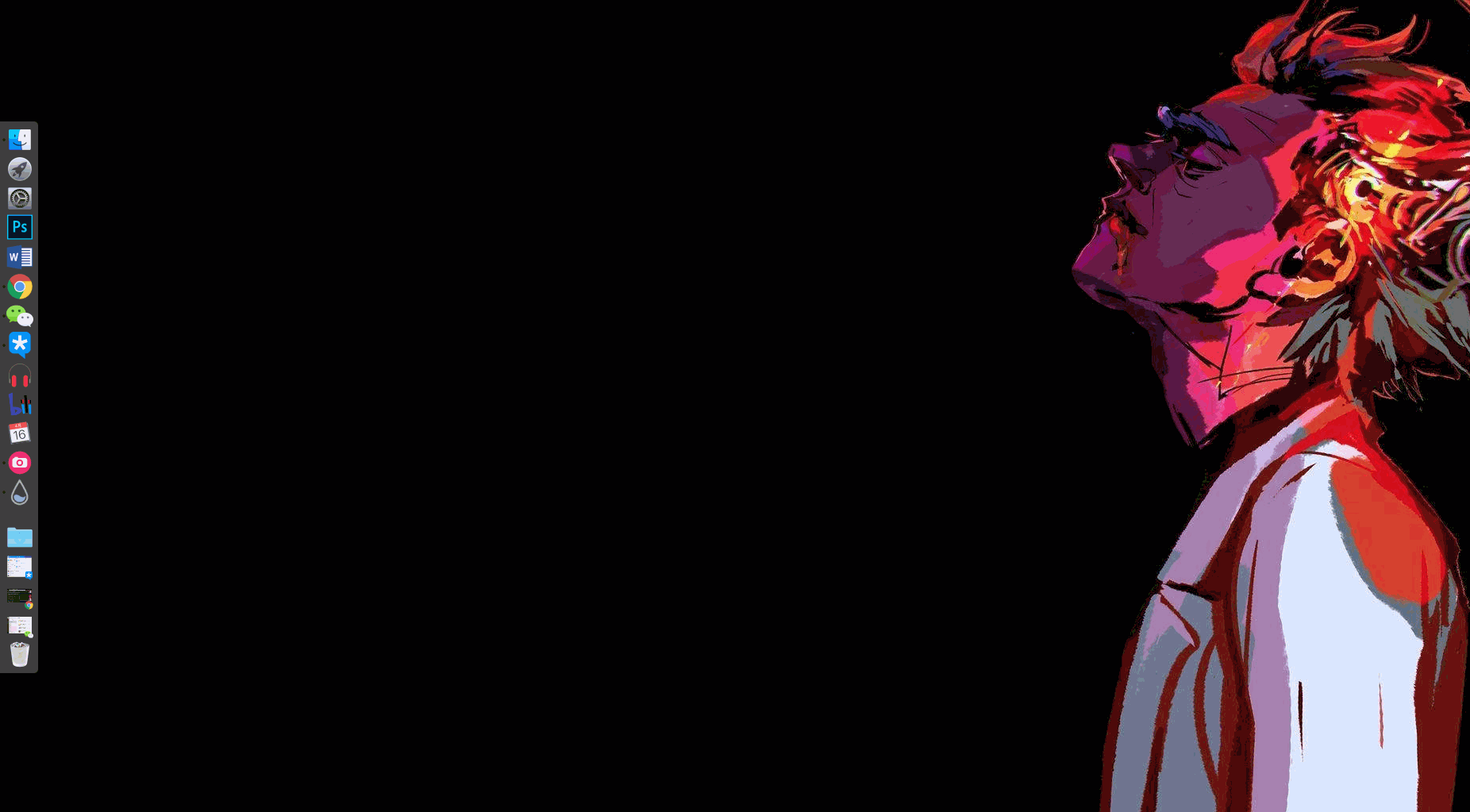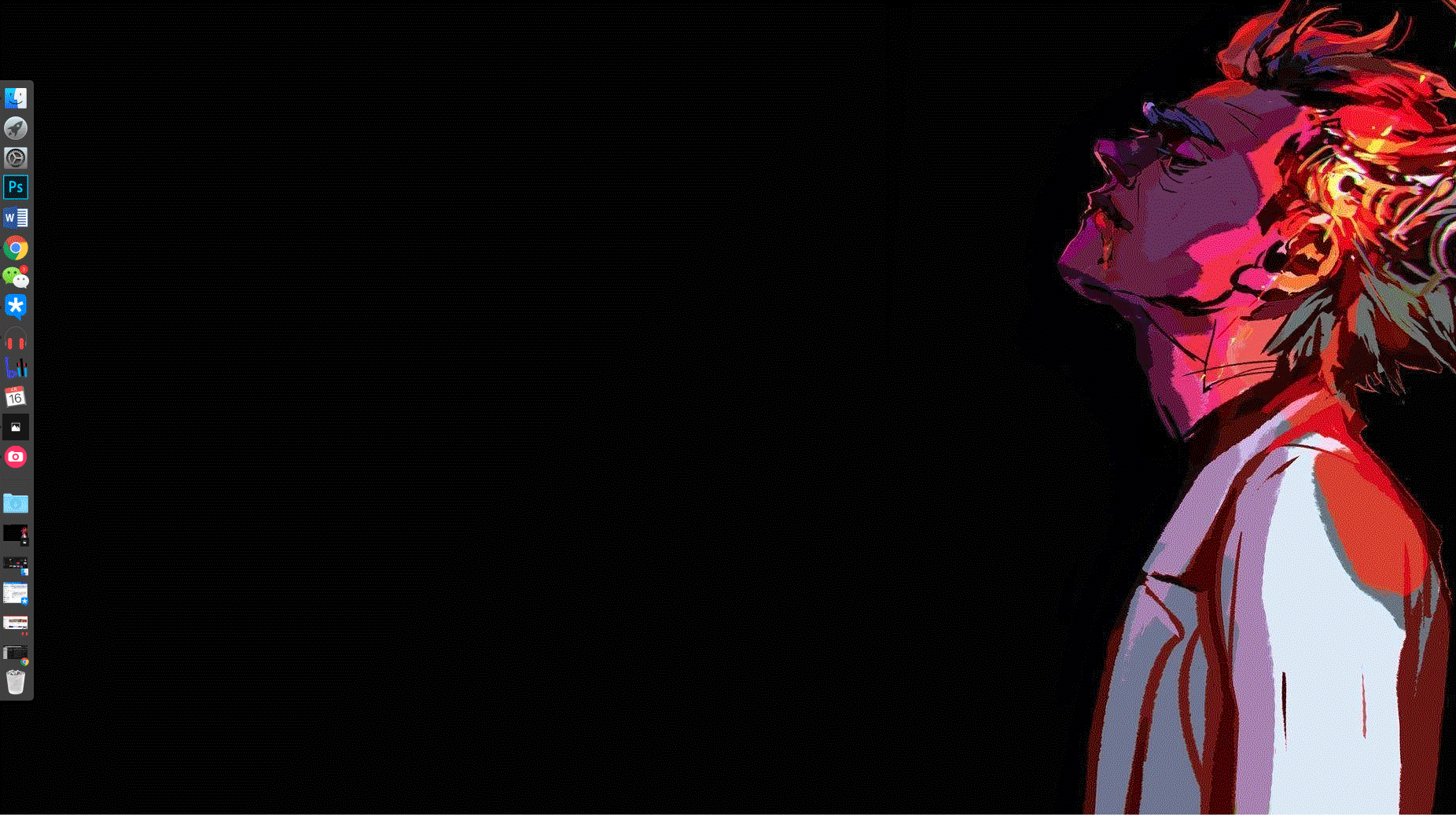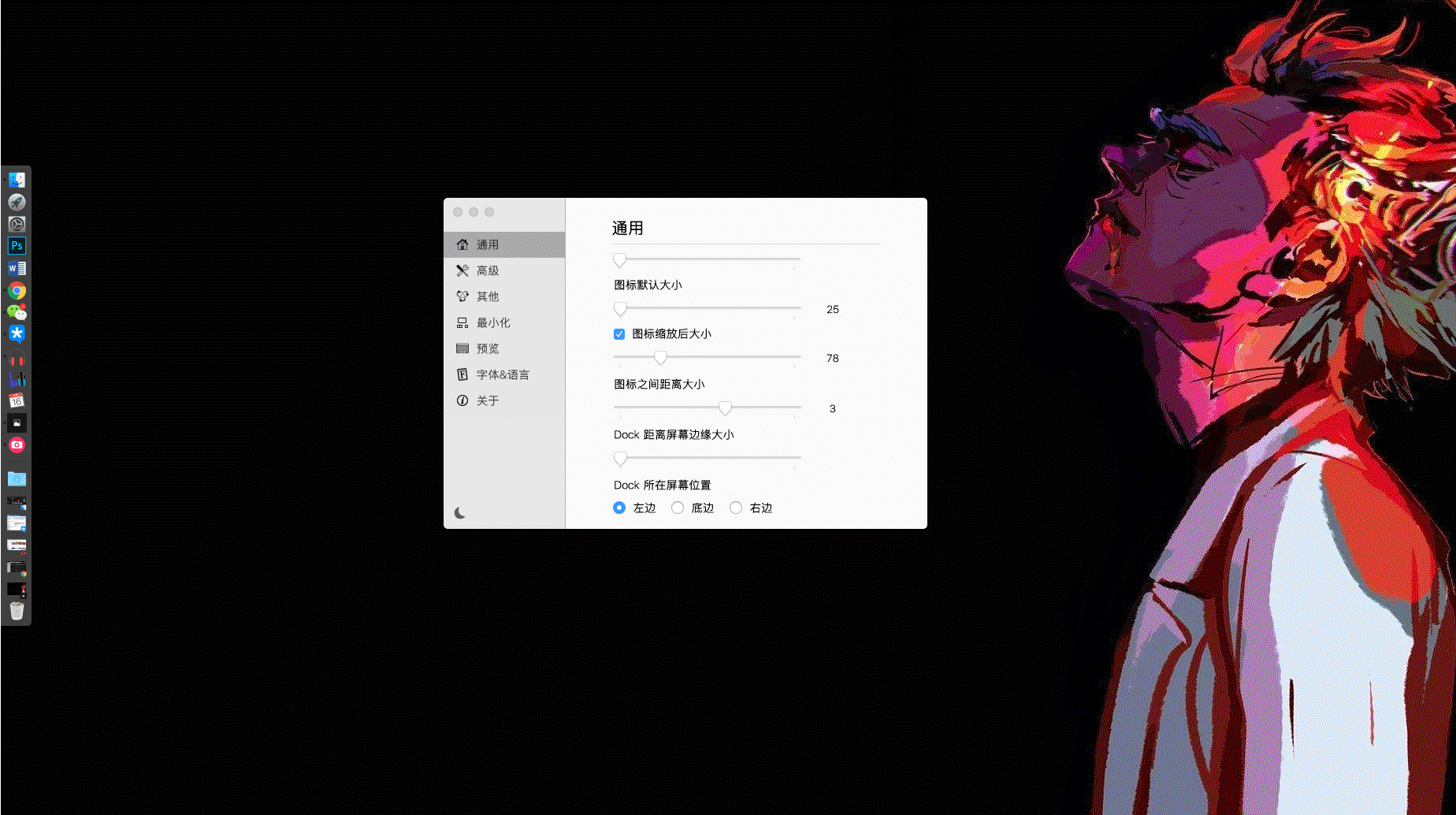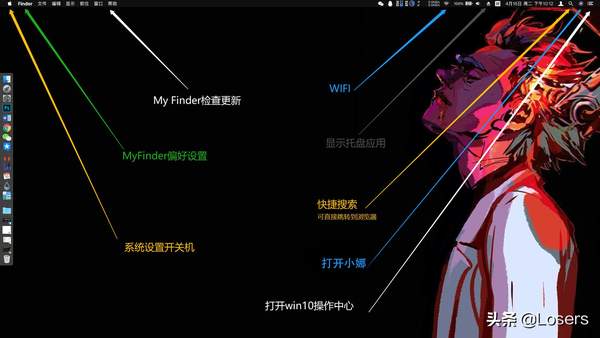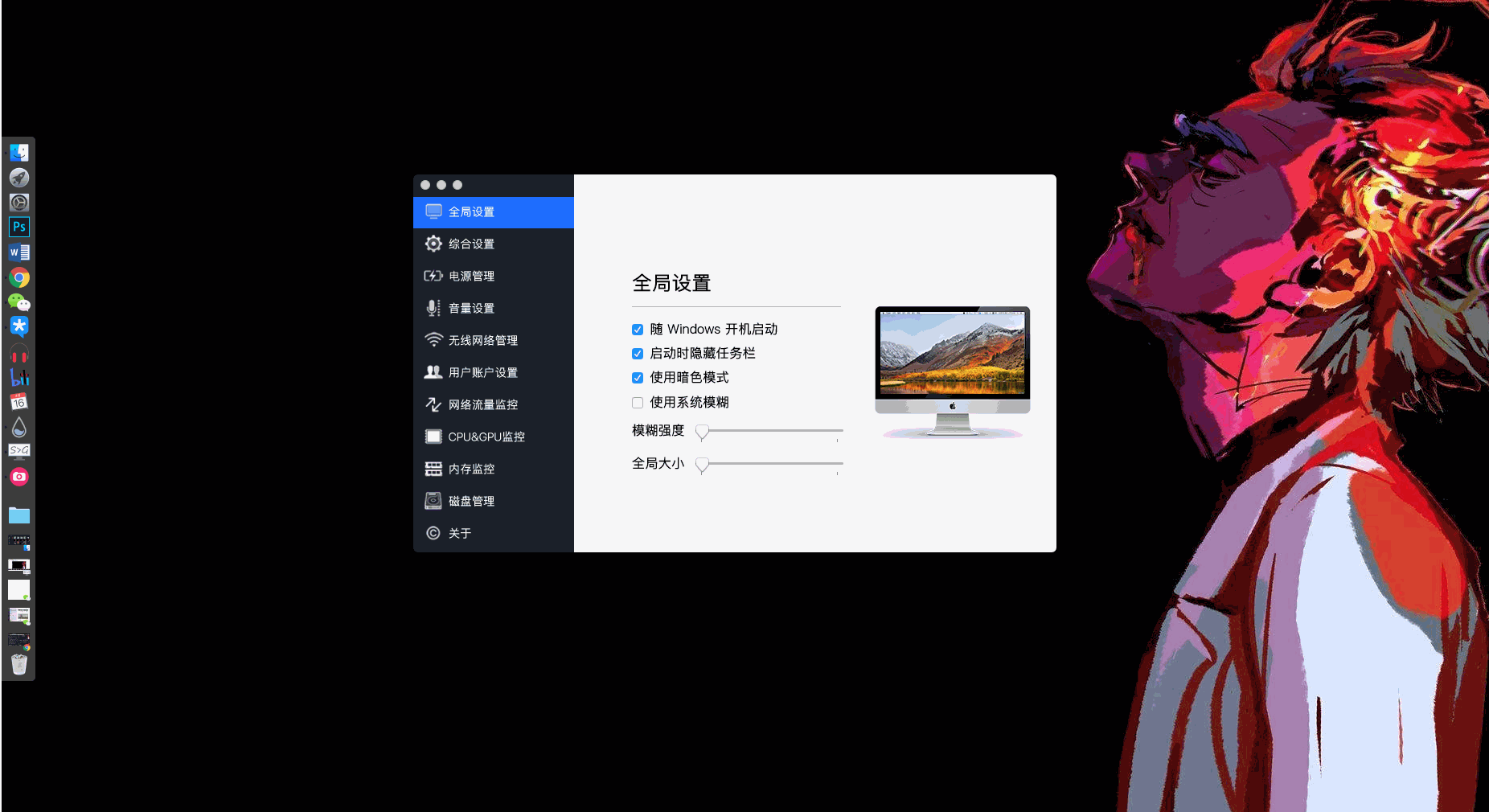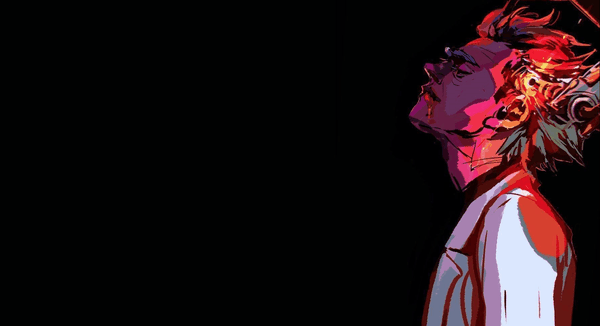windows桌面如何变苹果桌面(win10桌面美化成mac)
my dock 和 my finder 是两款仿mac os 的工具,还原度非常高,让你的桌面简洁,高效。 软件作者是:№じ 尐乄鈊~→ ,易语言编写。 用过乌班图和deepin系统之后,就有点离不开dock栏了,非常简洁快捷,回到windows后,有点不太适应,所以就找到了这款仿Mac OS的dock的软件(还有其他的几个dock软件,my dock体验最佳),虽然刚开始软件有些许bug,通过作者大大这么长时间的努力优化,软件慢慢趋近于完美。没有玩过mac的也可以可以体验一下苹果的界面风格。
侧面/下面是my dock,上面是my finder
应用最小化,窗口缩小到dock里面会有一个非常舒服的过渡动画,软件提供三种动画效果供用户(根据自身的爱好和硬件情况)选择:神奇效果,吮吸效果,和缩放效果。神奇效果 (个人比较喜欢神奇效果,动画比较圆润)
吮吸效果
缩放效果
点击打开应用,图标有弹跳的动画,并在下面显示一个圆点,代表此应用的状态。(打开与否)
安装过程: 1、My Dock 解压文件将 dock4.1文件夹里的 MyDock4.1 文件夹复制到你想要安装的位置,打开双击 dock.exe 即可运行 2、My Finder 打开 MyFinder完整包 2.4 双击 安装程序Finder.exe更改安装安装位置,勾选创建快捷方式(如不勾选也可在安装目录打开)
注意!此时win10任务栏可能会影响显示 打开dock设置,在应用与下载位置文件夹之间有一个比较大的空隙,将鼠标放在空隙处右击,偏好设置左下角有一个太阳/月亮标志,点击可以切换窗口黑白色。
在偏好设置—高级—勾选启动时自动隐藏工具栏(为了dock和finder更好的体验),勾选开机自启动,勾选自动更新后,现在可以更新到4.3,目前最稳定的优化的最好的),然后点击 关于—重启dock。
开机启动设置“修复开机启动(内附修改方法).reg”右键用记事本打开,将”MyDock”=” ~~~~“中的路径替换为my dock的路径,注意双斜杠,保存,然后双击打开。
dock改变大小快捷方式:在弹出设置的空白处鼠标左键按着不松,上下/左右拉即可直接调整dock大小
My Dock介绍 桌面图标可直接拖拽进入dock 或者LanchPad(即第二个图标) LanchPad放图标的第二种方式,打开你的MyDock目录,里面有个launchpad的文件夹,将软件的快捷方式粘贴在里面。 右击可以更改图标,在LanchPad中左键点住不松,即可删除和更换图标
dock可以自定义放在左边,底边和右边
在设置里点击通用设置:
缩放后图标大小 可以调节鼠标移入dock时,图标的放大程度。
图标间的距离都懂。
My Finder介绍
常用的几个功能!
单击 苹果标志右边 字母(字母为当前所在窗口软件的名称)— 偏好设置,即可进入My Finder设置,就可以自定义你的任务栏(不要忘记勾选开机自启和启动时隐藏任务栏)
My Finder支持微信、Tim\QQ、U盘新消息弹窗消息提醒
当然还有很多设置,由于Gif录制软件录不到My Finder,所以就不做过多的介绍了,自行探索吧! 总之功能强大,非常优秀的的两款软件